* 본 리뷰는 네이버 하이엔드PDA 까페와 디오텍의 도움으로 진행합니다.
* 출처를 남겨주신다면 퍼가셔도 상관없습니다. :)
* 본 리뷰 모음은 이곳( http://urlclip.net/powerdic2 )에서 보실 수 있습니다.
* 출처를 남겨주신다면 퍼가셔도 상관없습니다. :)
* 본 리뷰 모음은 이곳( http://urlclip.net/powerdic2 )에서 보실 수 있습니다.
파워딕2.0 리뷰 시리즈2! 라고 해도 좋을 빠트리면 안될 파워딕2.0의 좋은 기능들을 설명해볼까 합니다.
8. 사전, 사전!
지난 리뷰에 사전 자체에 대한 언급은 빠트린 것 같아 사전에 대한 내용을 얘기할까 합니다.(자칫하면 앙꼬없는 찐빵이 될뻔했네요;;;)
파워딕2.0에는 총 10종의 공식사전이 포함되어 있는데, 첫번째는 YBM 올인올 영한/한영사전입니다. 사전의 하단부에 보면 각 사전의 정보를 보실 수 있습니다.
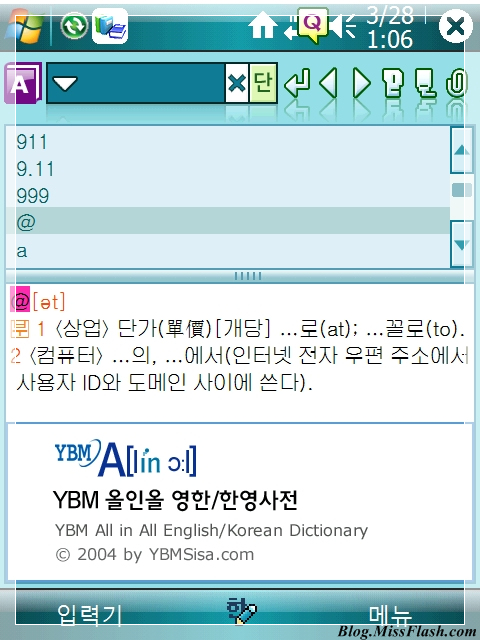
파워딕2.0에는 총 10종의 공식사전이 포함되어 있는데, 첫번째는 YBM 올인올 영한/한영사전입니다. 사전의 하단부에 보면 각 사전의 정보를 보실 수 있습니다.
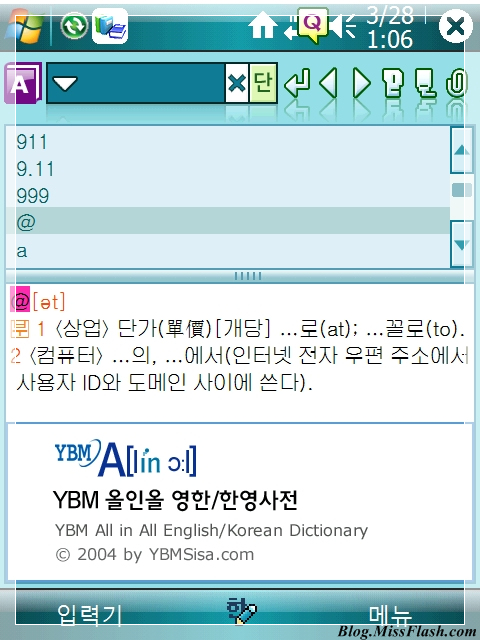
두 번째 사전은 Collins Cobuild Advanced Learner's Dictionary입니다. 5판이라고 나와있네요...
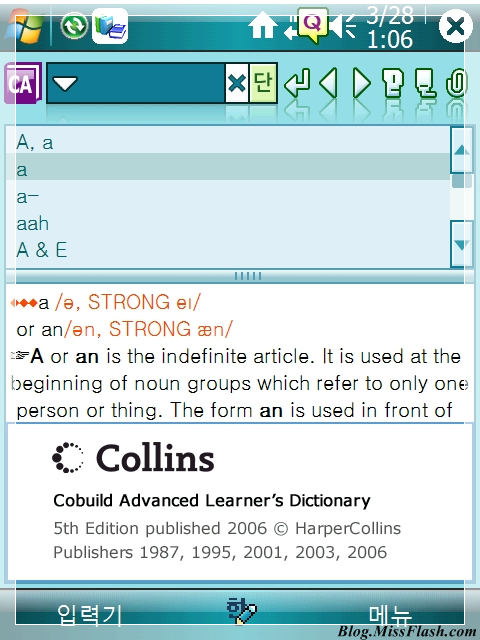
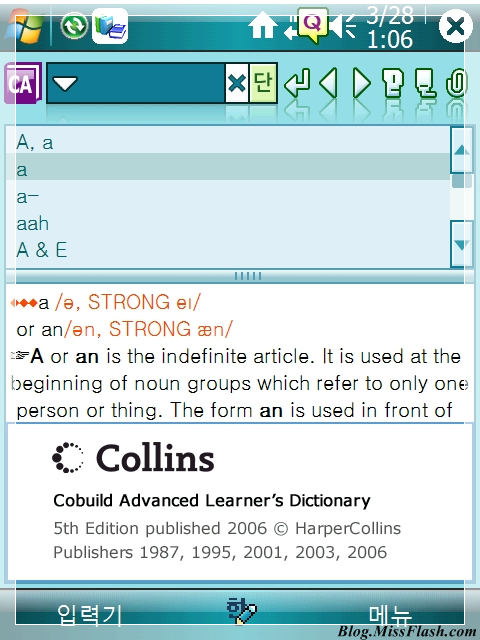
세 번째는 Collins Cobuild Thesaurus A-Z입니다. 이건 2002년에 출판된 2판이네요...
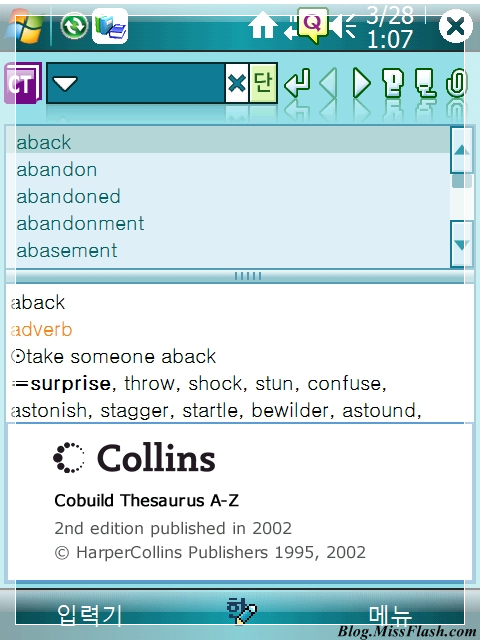
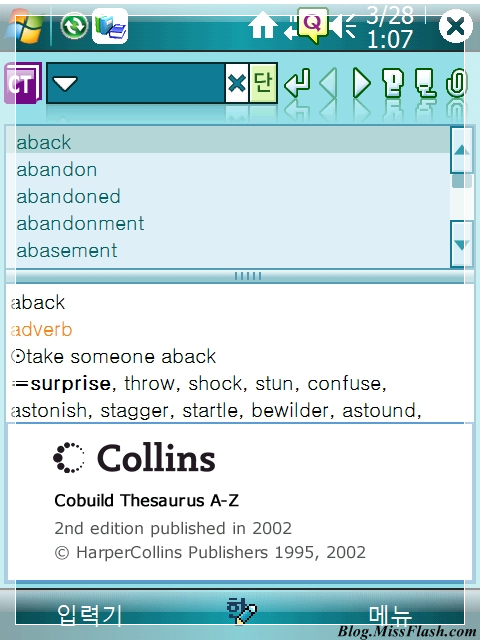
계속해서 Collins 시리즈인데요, 다음은 Collins Cobuild English Usage for Learners입니다. 2004년에 출판된 2판입니다.
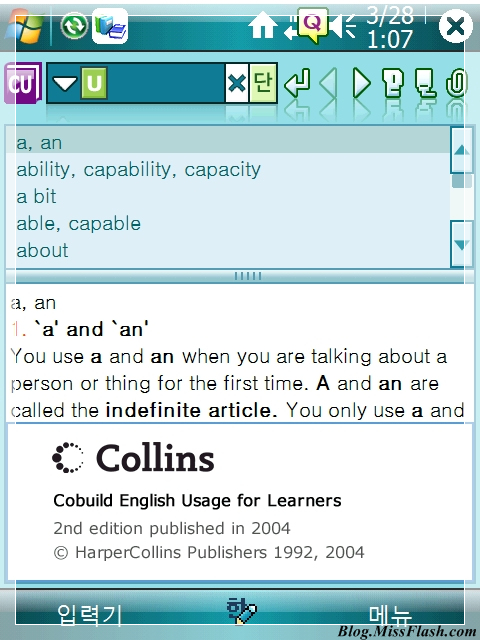
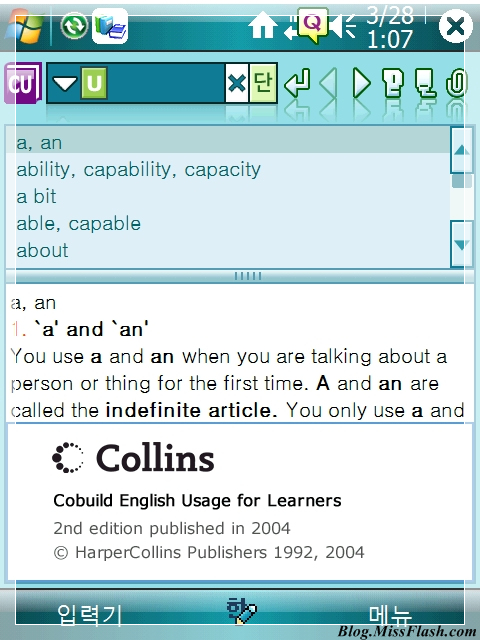
다섯 번째는 YBM 올인올 중한/한중사전입니다. 2008년엔 베이징 올림픽도 있고하니, 중국어 공부를 시작해보는 것도 좋을 것 같네요 ㅎㅎ;
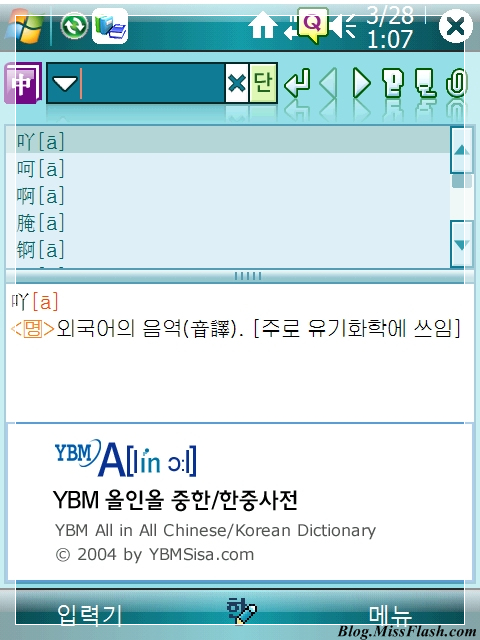
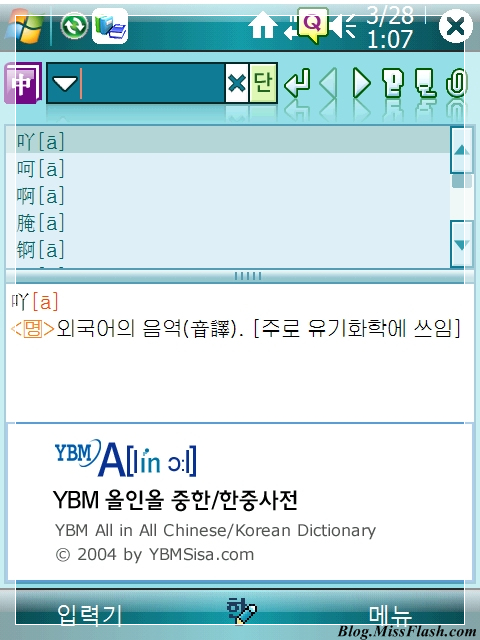
여섯 번째는 시사 엘리트 일한사전, 민중 엣센스 신한일사전입니다. 둘 다 2004년에 출판되었네요...
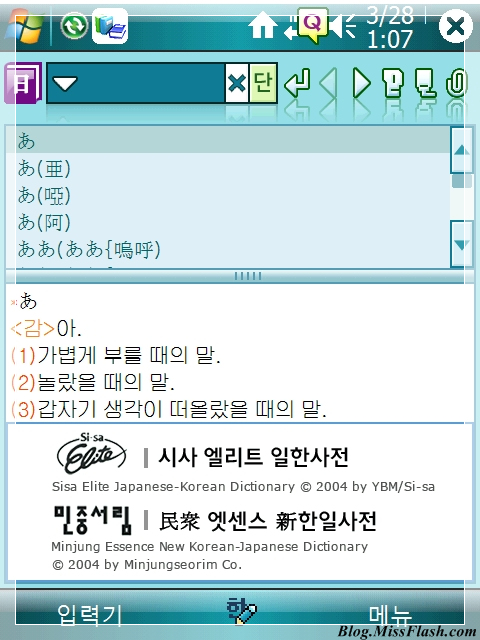
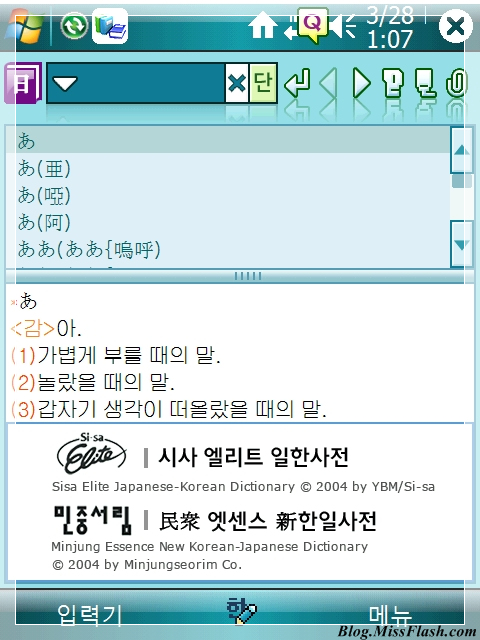
다음은 대한민국 나라말사전입니다. 요즘 우리말에 대한 관심이 많이 높아져서인지, 더 반가운 사전이네요...
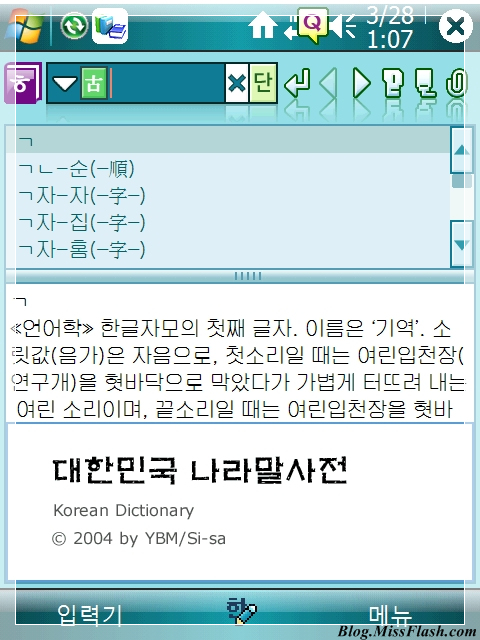
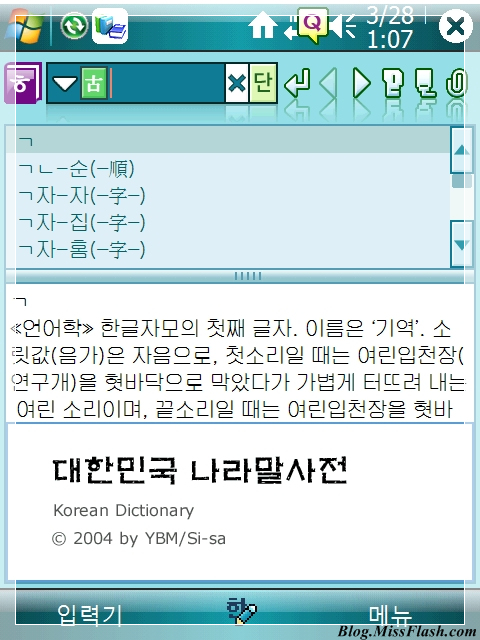
다음은 비즈니스 용어들을 모아놓은 필수 아이템, Global Business(The Dictionary of Global Business)입니다. 전문용어들을 찾을 때 유용하게 쓸 수 있겠네요...
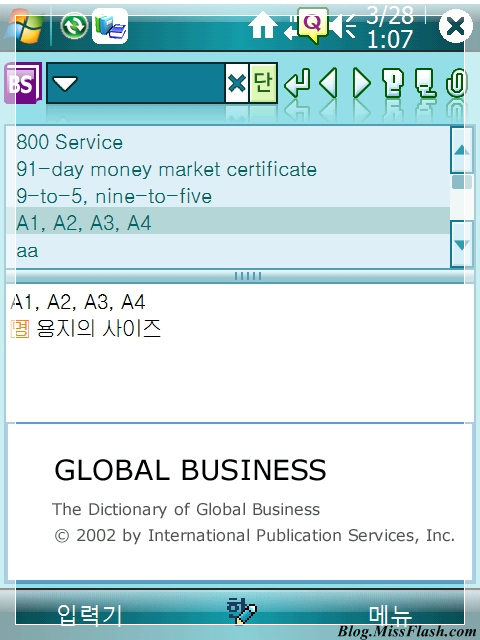
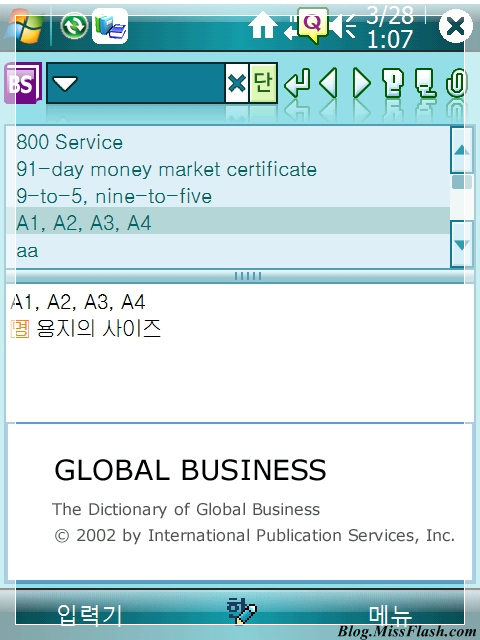
요즘은 학생 뿐 아니라 직장인들도 많이 준비한다고 하는 TOEIC! TOEIC준비에 도움이 될 전용 사전인 YBM 올인올 TOEIC사전입니다. 토익 필수 어휘 등이 주로 모여있는 것 같네요...
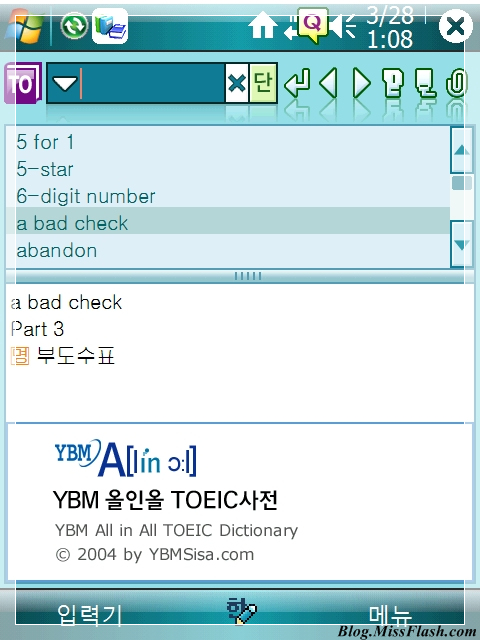
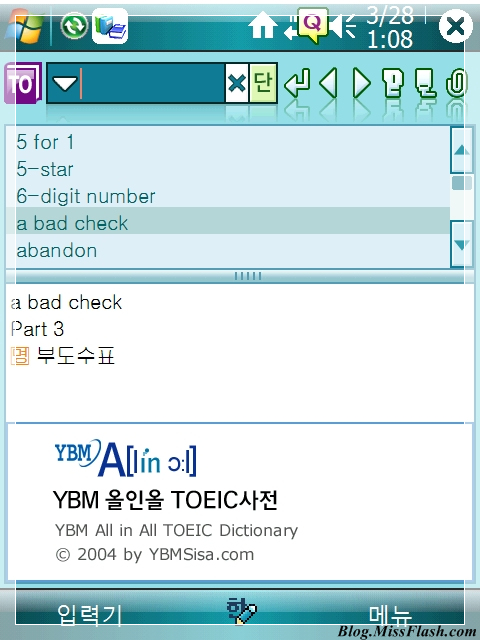
마지막 사전은 열심히 공부하는 학생들을 위한 YBM 올인올 수능학습사전입니다.(쌩뚱맞은 생각이긴하지만, 만약 수능이라는 제도가 바뀐다면 이 사전의 이름도 바꿔야겠지요?)
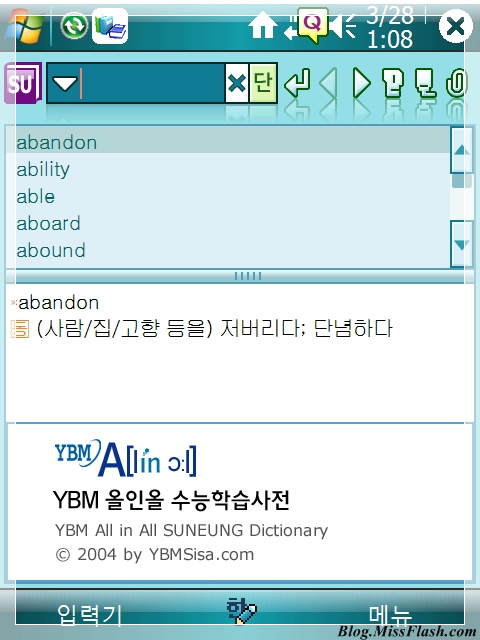
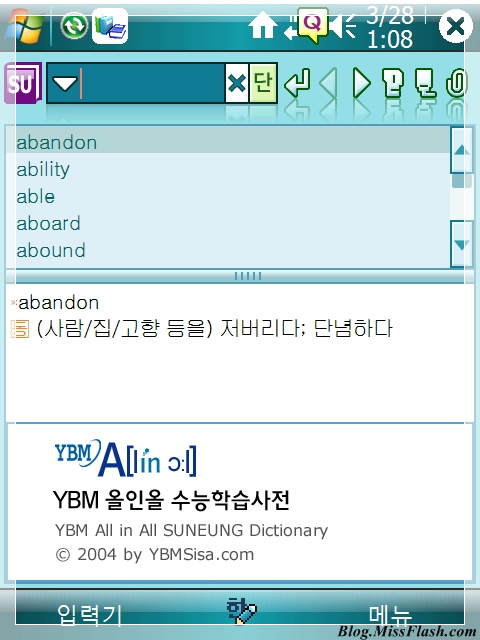
9. 사전, 그리고...(통합검색, 내사전)
이 외에도 많은 기능들이 있는데, 이번에는 "통합검색"을 살펴보도록 하겠습니다. 먼저 통합검색 메뉴를 선택합니다. 통합검색의 사전 아이콘은 돋보기 모양이네요...
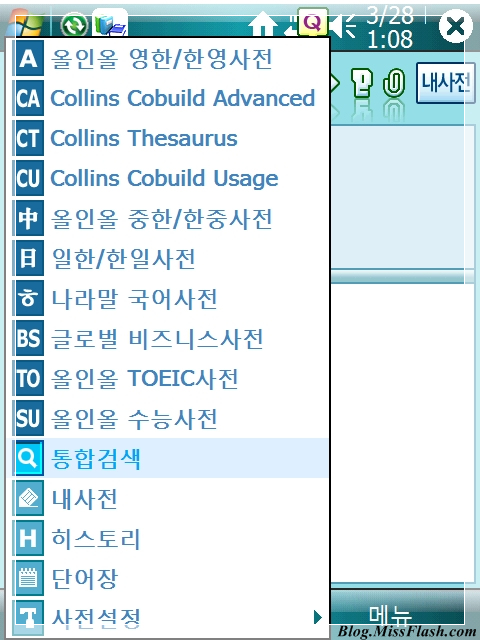 |
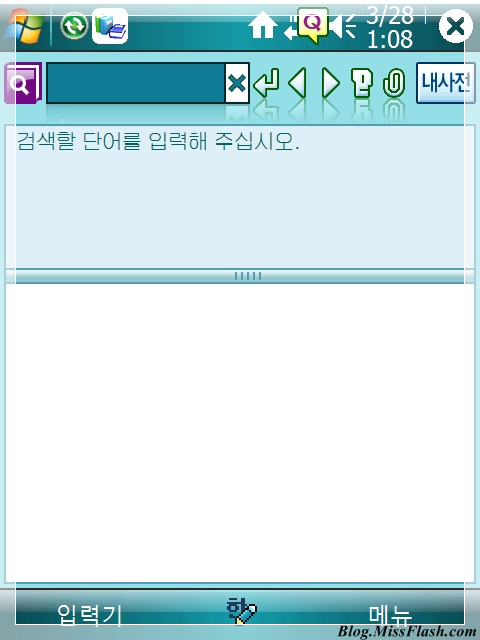 |
school이란 단어를 검색해 봤습니다. 공간이 좁아서 다 나오진 않았지만, 각 사전별 결과들이 모두 보이네요... 결과가 2개 이상인 경우에도 문제없이 출력되었습니다.
통합검색에서는 위 10개의 사전외에도 내사전을 추가할 수 있는데요... 오른쪽 제일 위에 있는 "내사전" 버튼을 클릭해 원하는 사전을 추가하면, 통합검색시 결과를 볼 수 있습니다.(이건 아주 좋은 기능 같네요...)
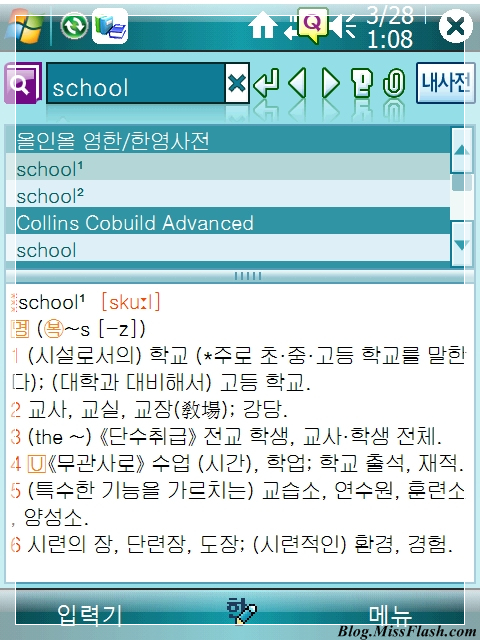
통합검색에서는 위 10개의 사전외에도 내사전을 추가할 수 있는데요... 오른쪽 제일 위에 있는 "내사전" 버튼을 클릭해 원하는 사전을 추가하면, 통합검색시 결과를 볼 수 있습니다.(이건 아주 좋은 기능 같네요...)
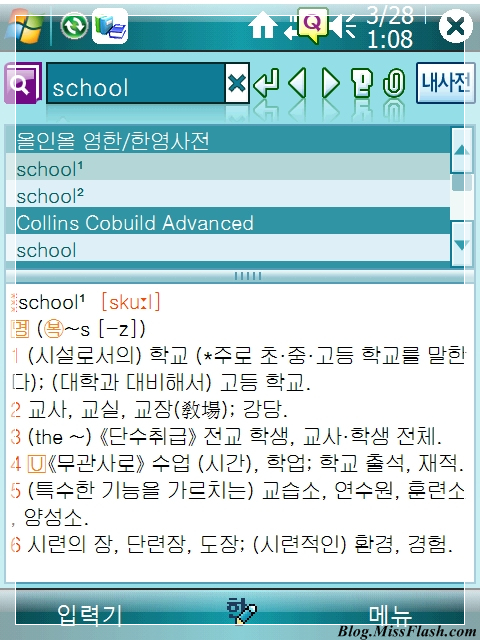
메뉴에서 "내사전"을 선택할 경우, 사용자가 임의로 추가한 사전들을 볼 수 있습니다. 내사전은 일종의 사용자 정의 사전인데요... 양식만 맞출 경우, 타 사전에서 사용하던 사전도 불러올 수 있는 장점이 있습니다. 내사전은 디오텍 홈페이지에서 다운받을 수 있는데, 다운받은 사전은 "파워딕2.0 설치폴더\DB\MyDic"폴더에 붙여넣으면 됩니다.
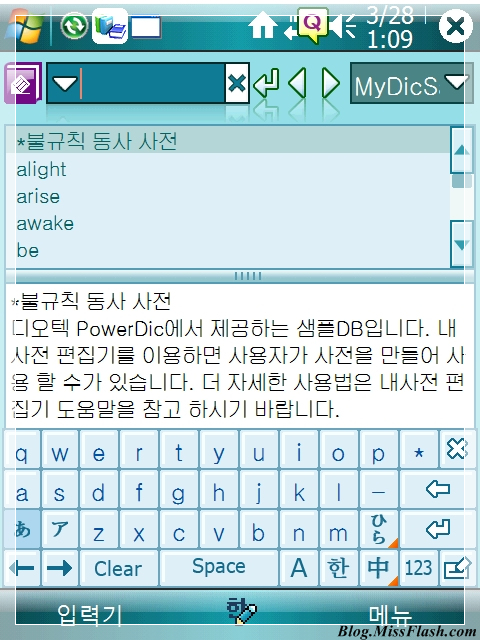
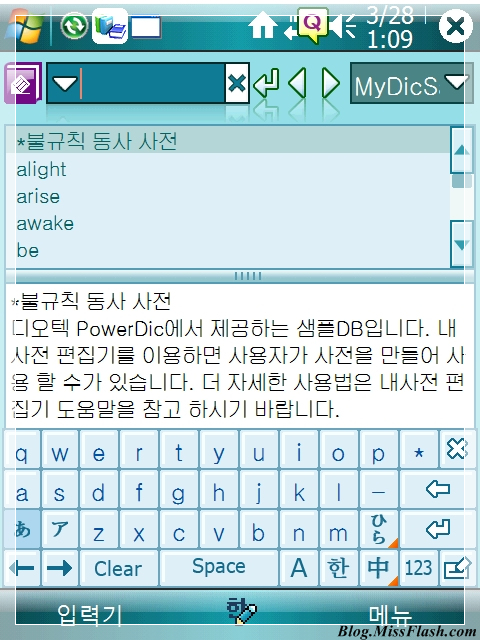
내사전에서 오른쪽 위에 위치한 사전목록을 클릭, 영어슬랭사전을 선택한 후... 10월이란 단어를 검색해 봤습니다. 10월(October)을 슬랭(구어에서는 보통말로 통용되나 아직 정통어(법)으로 인정되지 않은 말)으로 ak, ok라고 부른다고 하네요 ^^;
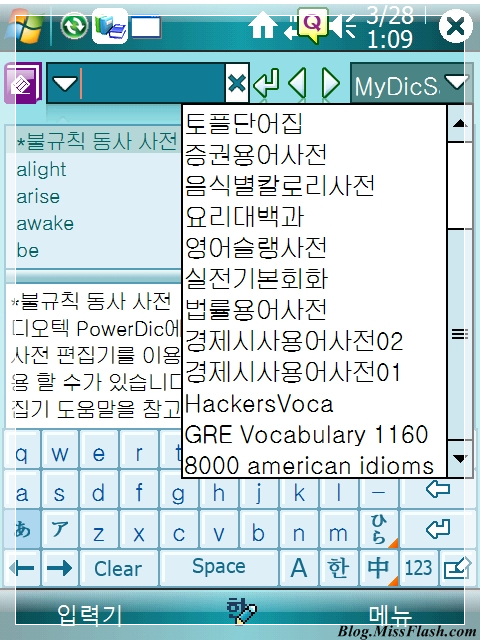 |
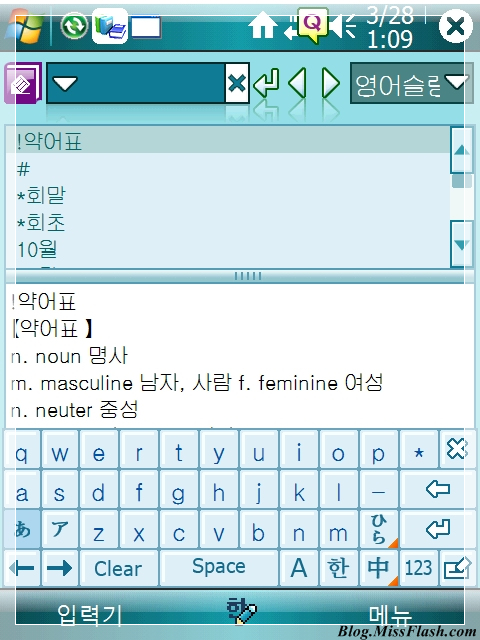 |
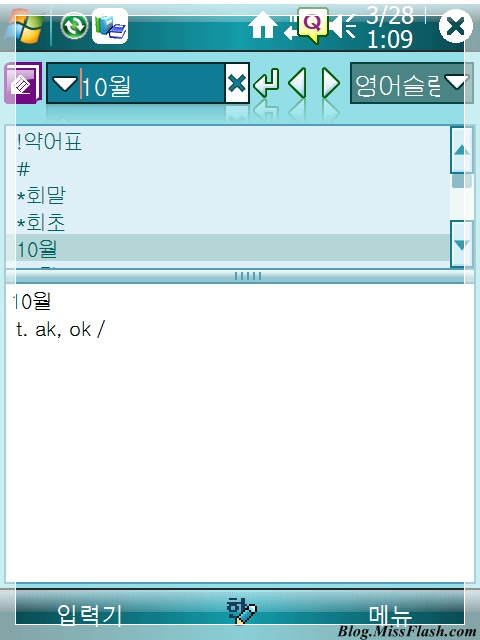 |
다음은 파워딕2.0에서 더욱 강화된 "히스토리" 기능입니다. 히스토리는 말 그대로 이전에 작업한 내용들을 추적(?)할 수 있는 기능인데요, 아래 이미지와 같이 언어별 선택도 가능합니다.
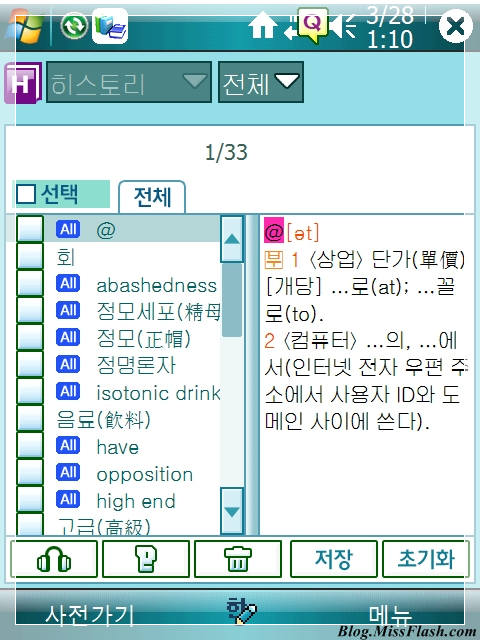 |
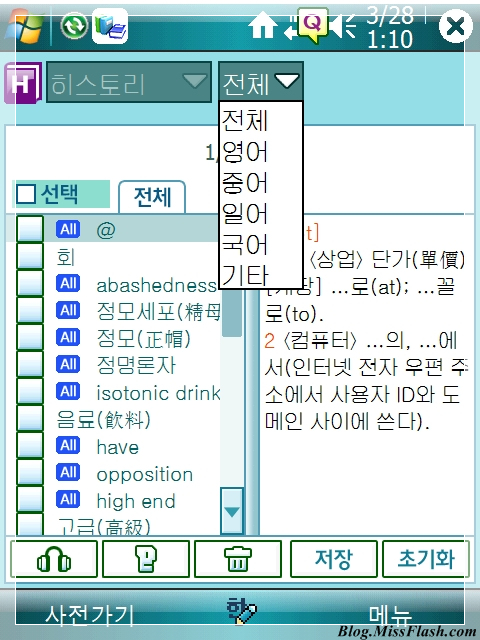 |
전체 선택 옵션을 클릭하면, 아래와 같이 전체 히스토리를 선택할 수 있습니다. 선택한 단어들은 삭제하거나 단어장에 저장할 수 있습니다.
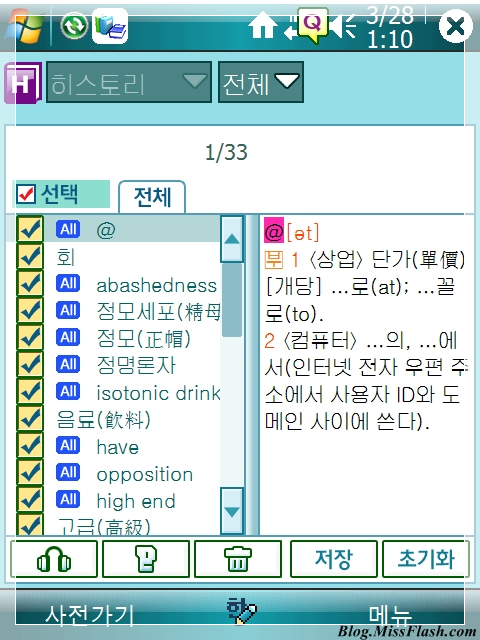
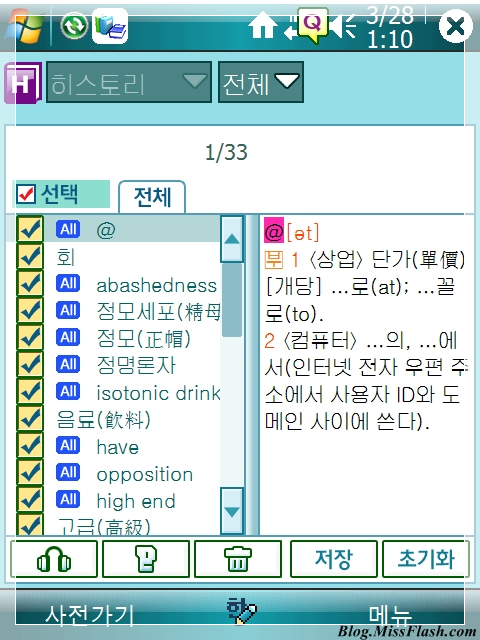
헤드셋 기능은 이전에 소개한 바와 같이 선택한 단어들의 발음을 듣고 싶을 때 사용하는 기능입니다. TTS기능은 너무 많이 설명해서 생략~ 하겠습니다. ㅎㅎ;
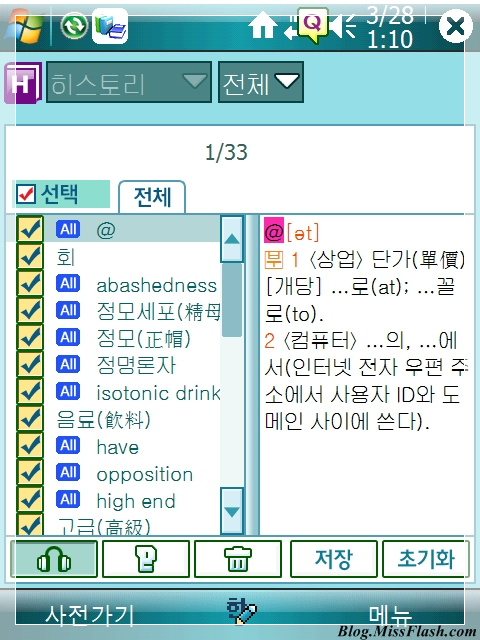 |
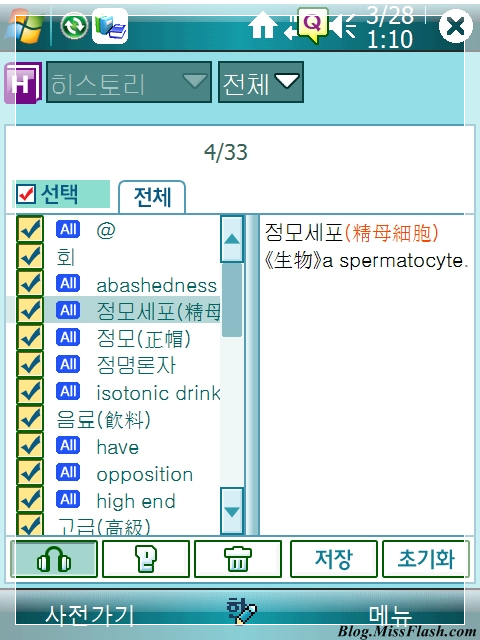 |
세 번째에 있는 휴지통 아이콘은 선택한 단어를 삭제하는 버튼입니다. 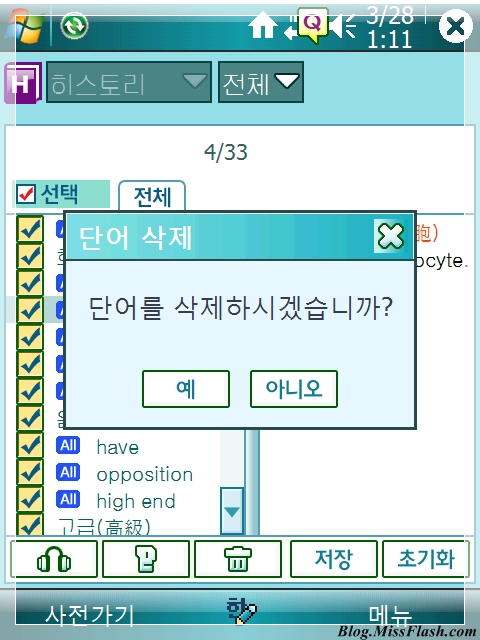
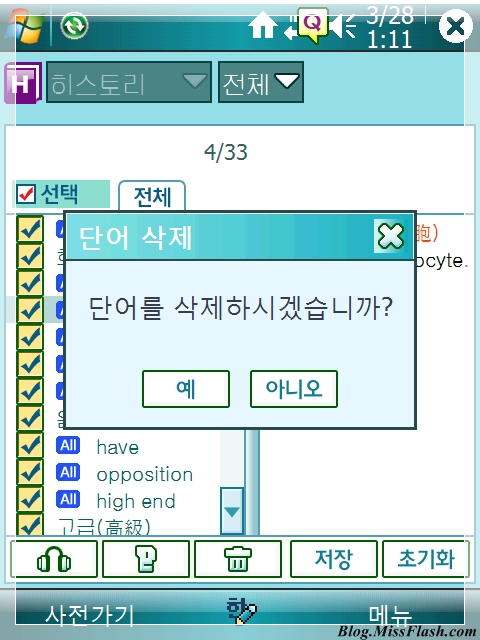
다음에 살펴볼 저장 버튼은 선택한 단어들을 단어장에 저장하는 기능입니다.
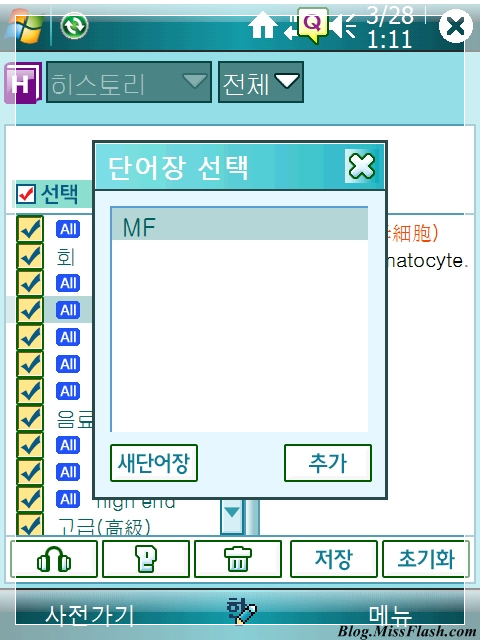
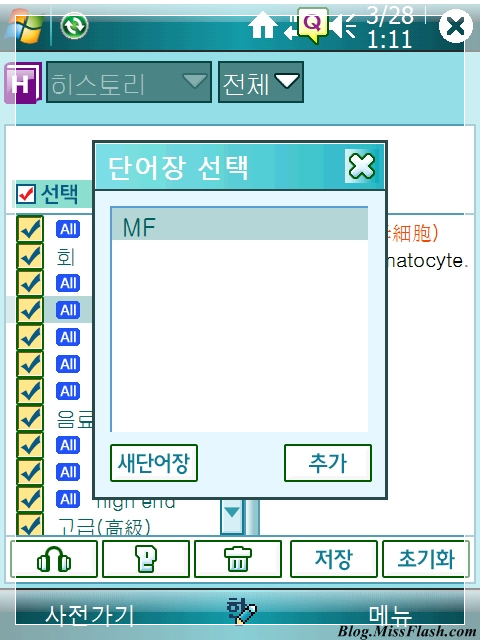
초기화는 말 그대로 모든 단어(기록)을 삭제하는 기능인데요... 초기화 버튼을 클릭하게 되면, 다시 한 번 확인하는 창이 뜹니다.
이상으로 히스토리의 기능들을 살펴 봤는데요, 여기에도 몇 가지 마음에 들지 않는 부분들이 있네요...
앞서와 유사하게 "휴지통 아이콘"은 "삭제" 버튼으로, "초기화"는 "전체 삭제"버튼으로 변경하고... 버튼의 배치를 헤드셋, TTS, 저장, 삭제, 전체 삭제로 조정하는 것이 좋을 것 같습니다.
이상으로 히스토리의 기능들을 살펴 봤는데요, 여기에도 몇 가지 마음에 들지 않는 부분들이 있네요...
앞서와 유사하게 "휴지통 아이콘"은 "삭제" 버튼으로, "초기화"는 "전체 삭제"버튼으로 변경하고... 버튼의 배치를 헤드셋, TTS, 저장, 삭제, 전체 삭제로 조정하는 것이 좋을 것 같습니다.
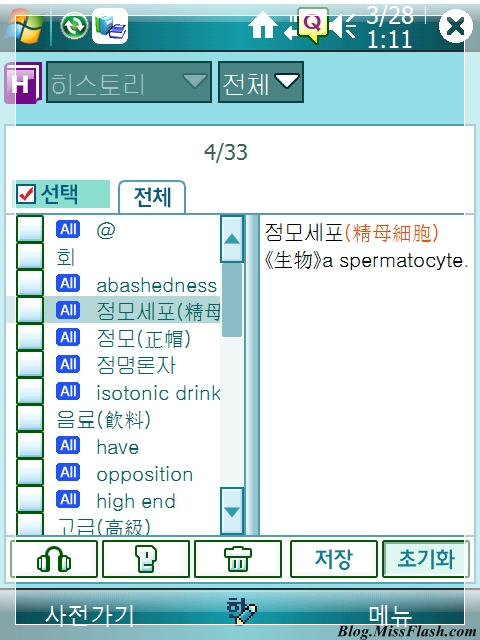 |
 |
'Review > Software' 카테고리의 다른 글
| [일람] MissFlash의 하이엔드PDA배 VGA 파워딕(PowerDic)2.0 (0) | 2008.04.03 |
|---|---|
| [리뷰] MissFlash의 하이엔드PDA배 VGA 파워딕(PowerDic)2.0 리뷰(5) (0) | 2008.04.02 |
| [리뷰] MissFlash의 하이엔드PDA배 VGA 파워딕(PowerDic)2.0 리뷰(3) (0) | 2008.03.30 |
| [리뷰] MissFlash의 하이엔드PDA배 VGA 파워딕(PowerDic)2.0 리뷰(2) (0) | 2008.03.29 |
| [리뷰] MissFlash의 하이엔드PDA배 VGA 파워딕(PowerDic)2.0 리뷰(1) (0) | 2008.03.28 |


